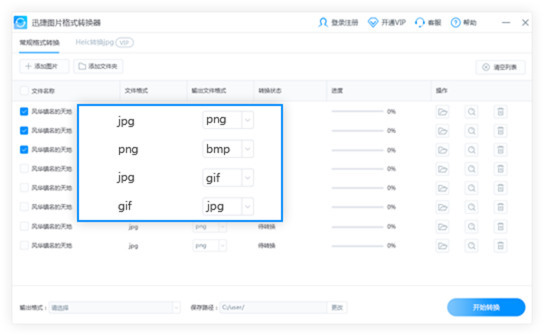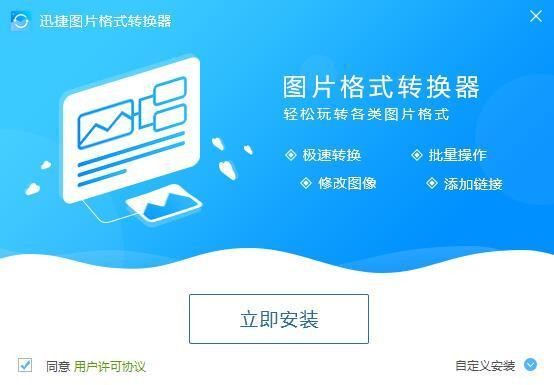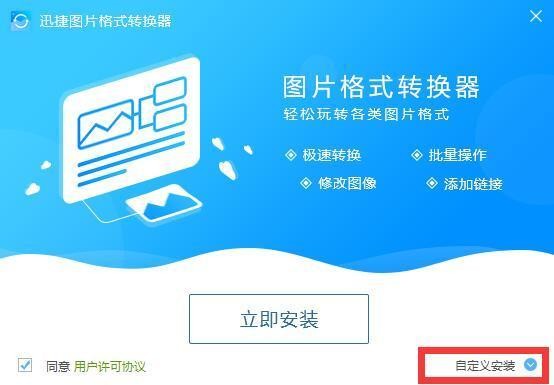迅捷图片转换器电脑版是一款提供图像格式转换和图像压缩的工具,该软件不仅支持单个或批量的图像格式转换,还支持jpg、png、heic、raw、bmp、tif、webp和其他100多张图片被处理。迅捷图片转换器最新版可以帮助用户轻松地将图片转换为所需的图片格式,并压缩图片文件的大小!
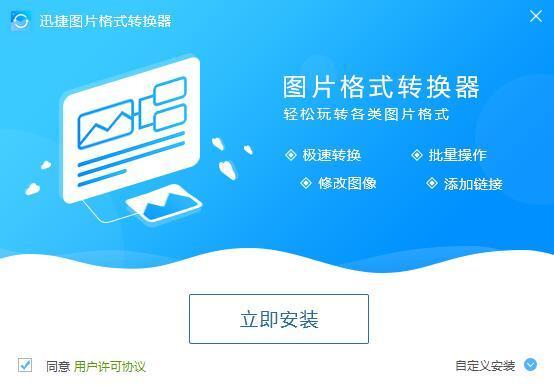
软件简介:
一款功能强大的图片转换软件,可以轻松地一键转换图片文件的格式,无论是JPG还是JPG、BMP或HEIC、PSD、WEBP格式,可转换成功,免除其他复杂手段,一步到位方便快捷!
软件功能
HEIC转换为JPG/PNG等图片格式,批量操作,安全快捷
JPG/PNG/BMP等图片格式一键互转,支持批量操作
支持JPG/支持JPG/PNG/BMP等常规图片格式一键压缩,快速高效
软件特色
支持单个或批量图片格式转换
支持JPG、PNG、BMP、GIF等多种格式相互转换
独家HEIC会员转JPG、PNG格式
软件问答
如何将图片压缩到200kkk
1.打开软件,选择主页左侧功能区的[图片压缩]功能,然后点击[添加图片]按钮上传需要压缩的图片,或者您也可以直接将图片文件拖到软件的指定位置。
2.该功能支持指定图片压缩后的目标kb值。上传图片后,选择[自定义]压缩模式,在[目标大小]中填写200kb。然后点击页面右下角的[开始压缩]按钮。
常见问题
1.可以选择压缩图片的大小吗?
A:是的。添加图片后,在软件上设置压缩参数。我们可以根据自己的需要设置图片的清晰度、高度、宽度等参数。
2.图片显示转换成功后,还能对图片进行二次转换吗?
A:是的。转换完成后,如果您想将图片转换为其他格式,请再次选择图片格式并进行转换。
3.图片处理后,能立即查看图片吗?
是的,完成图片转换后,可通过界面中的[查看]功能进行查看。
4.如何更改图片保存位置?
A:软件界面下方有一个保存路径。点击此功能后,我们可以独立选择文件的输出位置。
5.在转换批量图片格式时,能不能转换不同的格式?
A:是的。在软件中添加多张图片后,我们可以独立选择每张图片的转换格式。